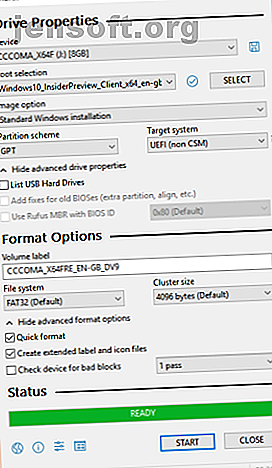
Maak een opstartbare USB van een ISO met deze 10 tools
Advertentie
Een opstartbare USB maken van een ISO-bestand is eenvoudig als u de juiste tools hebt.
Waarom u een opstartbare USB-drive nodig heeft
Installaties van een USB-stick zijn een van de gemakkelijkste manieren geworden om uw computer bij te werken met een nieuw besturingssysteem. Een USB-installatie is snel, uiterst draagbaar en heeft als bonus dat deze na de installatie terugkeert naar een opslagapparaat. Zie onze inleiding tot het gebruik van flashdrives op Windows 10 Hoe een Flash Drive op Windows 10 te gebruiken Hoe een Flash Drive op Windows 10 te gebruiken Hebt u een nieuwe USB-stick maar weet u niet zeker hoe u deze moet gebruiken? Hier is alles wat u moet weten over het gebruik van een flashstation. Lees meer als u wat achtergrond nodig heeft.
Je vindt hier redelijk wat ISO-naar-USB-tools en ze bieden een scala aan tools voor beginners en gevorderde gebruikers. Laten we eens kijken naar de brandtijd en de beschikbare bronnen voor elke software. Voor de wetenschap!
Opmerking: om deze test eerlijk te houden, ga ik een kopie van Windows 10 Insider Preview Build 17713 x64 branden op een 8 GB geïntegreerde USB-flashdrive, waarbij de schijf tussen elke brandbeurt wordt geformatteerd.
Een mini-verklarende woordenlijst van ISO-naar-USB-toolterminologie
Voordat we de testfase ingaan, zijn er een handvol acroniemen die ik graag wil spellen, en een paar andere stukjes ISO naar USB jargon zullen we ophelderen.
- Bootloader-opties : De bootloader laadt het besturingssysteem Hoe de meeste Windows Boot-problemen op te lossen Hoe de meeste Windows Boot-problemen op te lossen Is uw Windows-computer niet aan het opstarten? Dit kan komen door een hardware-, software- of firmwarefout. Hier leest u hoe u deze problemen kunt diagnosticeren en oplossen. Lees verder . Met sommige ISO-branders kunt u de bootloader kiezen die u nodig hebt voor de installatie van uw gewenste besturingssysteem.
- Grub4dos : een bootloader-pakket dat is ontworpen om gebruikers te laten kiezen tussen meerdere besturingssystemen die op één systeem zijn geïnstalleerd Hoe maak je een opstartbare multiboot USB voor Windows en Linux Hoe maak je een opstartbare multiboot USB voor Windows en Linux Een enkele USB-stick is alles wat je nodig hebt moeten opstarten, installeren en problemen oplossen met meerdere besturingssystemen. We laten u zien hoe u een multiboot USB maakt, inclusief Windows- en Linux-installatieprogramma's en hersteltools. Lees verder .
- Syslinux : een lichtgewicht bootloader-pakket dat is ontworpen om gebruikers te laten kiezen tussen meerdere Linux- of Unix-installaties.
- QEMU : Afkorting voor Quick Emulator, is een hardware virtualisatie tool. In deze context kunnen gebruikers hun USB testen voordat ze verdergaan met het brandproces.
- Clustergrootte : definieert de kleinste beschikbare ruimte voor het opslaan van gegevens. Een USB-schijf formatteren en waarom u een USB-schijf moet formatteren en waarom u een USB-schijf moet formatteren is eenvoudig. Onze gids legt de eenvoudigste en snelste manieren uit om een USB-schijf op een Windows-computer te formatteren. Lees verder . In plaats van afzonderlijke schijfsectoren toe te wijzen, wijst het bestandssysteem aaneengesloten groepen sectoren toe, clusters genoemd.
- Bestandssysteem : bepaalt hoe gegevens worden geopend en opgeslagen. Zonder dit zouden uw gegevens samenkomen zonder begin of einde. Een bestandssysteem definieert gemakkelijke toegang. Er zijn verschillende bestandssystemen beschikbaar, hoewel uw brandprogramma uw vereisten zou moeten onderscheiden via de ISO die u gebruikt.
- Slechte sector : met sommige ISO naar USB-tools kunt u een slechte sectorcontrole uitvoeren. Voordat het branden begint, wordt uw USB gescand en worden eventuele onregelmatigheden opgelost om ervoor te zorgen dat uw installatie soepel verloopt. Een beetje zoals het defragmenteren van je bureaublad, maar op een veel kleinere schaal.
Nu, in willekeurige volgorde, zijn hier de ISO naar USB brandtools met hun respectieve tijden.
Wil je de TL; DR? Bekijk hieronder de beste vergelijkingsvideo van ISO naar USB!
1. Rufus

Kenmerken: Partitieschema's, bestandssystemen, automatische ISO-detectie, doelsysteemtype, opstartmodus, slechte sectorcontroles, ISO-schrijfmodus
Als eerste, Rufus. Rufus is een zeer klein uitvoerbaar bestand dat zijn aanbod door de jaren heen constant heeft verbeterd. Samen met standaard ISO naar USB-opties zoals clustergrootte en bestandssysteem, detecteert Rufus nu automatisch instellingen voor de ISO die u selecteert en vult u de optimale instellingen in. Bovendien heeft Rufus een verborgen geavanceerde modus met een heleboel extra opties.
Rufus klokte binnen op 21m12s, wat zeker niet de snelste is. Hoe dan ook, Rufus is een uitstekende ISO-naar-USB-tool.
2. Windows USB / DVD downloadtool

Kenmerken : Geen
Wat een welsprekende naam. U selecteert uw ISO. U selecteert uw mediatype; USB of DVD. U klikt op Begin met kopiëren en het is klaar. In wat de meest basale gebruikersinterface is, en met slechts twee opties, is de Windows USB / DVD Download Tool bijna subliem eenvoudig, alleen vergelijkbaar met ISO naar USB. Dit maakt het een prima hulpmiddel bij het installeren van Windows 10 vanaf een USB-drive Windows 10 installeren vanaf een opstartbare USB-drive Hoe Windows 10 installeren vanaf een opstartbare USB-drive Moet u een nieuw exemplaar van Windows installeren? Leer hoe u een opstartbare USB-stick maakt met UEFI-ondersteuning. Lees verder .
Windows USB / DVD Download Tool kwam thuis in 17m51s en staat daarmee aan de top van het ISO naar USB timings-bord.
3. RMPrepUSB

Kenmerken : Bootloader-opties, bestandssystemen en overschrijvingen, grub4dos, syslinux, QEMU
RMPrepUSB is een van de meest complete ISO naar USB-pakketten op deze lijst. Afgezien van de bovenstaande functies, zit het boordevol met een groot aantal andere bootloaders, DiskDoctor, snelheidstests en individuele gebruikersconfiguraties voor vaak voorbereide schijven.
RMPrepUSB klokt in met een 21m38 en plaatst het stevig in de top van het timingsbord, maar net als Rufus maken de functies de iets langzamere tijd meer dan goed.
4. YUMI

Kenmerken: Multiboot, ISO automatisch downloaden
YUMI (Your Universal Multiboot Installer) is een ander multiboot ISO naar USB-installatieprogramma met instellingen voor een breed scala van Linux, Windows en systeemhulpprogramma Meerdere live-cd's opstarten vanaf één USB-schijf met YUMI [Windows] Meerdere live-cd's opstarten vanaf één USB-schijf met YUMI [Windows] Plaats meerdere opstarttools op één USB-schijf en kies vervolgens welke u wilt opstarten wanneer uw computer opstart. Of u nu verschillende Linux-omgevingen tegelijkertijd wilt uitproberen of wilt samenstellen ... Lees meer ISO's. YUMI is gemakkelijk te gebruiken. U bladert naar beneden in de distributielijst en controleert op de gewenste ISO en selecteert vervolgens de overeenkomstige ISO op uw systeem in het onderstaande vak. Heb je geen ISO? YUMI zal dat voor u regelen.
YUMI klokte in om 17m46 - langzamer dan de eerste keer dat ik deze tests zo'n vijf jaar geleden deed (het was toen 14m50s!), Maar nog steeds voor op de rest.
5. Novicorp WinToFlash [niet meer beschikbaar]

Kenmerken: Multiboot, grub4dos, bootloader-opties, brandwizard, bestandssystemen, brandprofielen, ISO automatisch downloaden
Novicorp WinToFlash is een populair ISO naar USB-hulpprogramma met een handige brandwizard. De wizard leidt u door het brandproces, hoewel het niet uniek is voor het hulpprogramma (Rufus vult bijvoorbeeld alle informatie in die u nodig hebt). Met WinToFlash kunt u ook multiboot USB's maken en een automatische downloader voor alle ISO-bestanden die u mist.
WinToFlash klokt in op 22m01, behoorlijke snelheid voor een hulpmiddel dat u door het ISO naar USB-proces leidt.
6. UNetbootin

Kenmerken: grub4dos, ISO automatisch downloaden (alleen Linux), syslinux
UNetbootin is voornamelijk een Linux LiveUSB brandprogramma, maar het werkt voldoende goed met Windows dat het verdient om in deze lijst te worden opgenomen. Het hulpprogramma UNetbootin is niet flitsend, maar heeft wel een paar handige functies. Het heeft bijvoorbeeld een functie voor automatisch downloaden voor Linux-distributies, zodat u kunt kiezen uit een reeks populaire distributies en hulpprogramma's voor systeemhulpprogramma's.
UNetbootin kwam thuis in 22m01, precies hetzelfde als WinToFlash en opnieuw, een behoorlijke tijd voor een handig hulpmiddel.
De ISO-naar-USB-winnaar is ...

De winnaar met betrekking tot snelheid is YUMI. De winnaar met betrekking tot functies en gebruiksgemak is Rufus, dat slechts 3 minuten langzamer was dan YUMI. Bovendien bedienen beide brandgereedschappen enigszins verschillende markten; Rufus is bedoeld voor eenmalige ISO naar USB-creatie, terwijl YUMI uitstekend is voor multiboot-tools.
Laten we de andere USB-naar-ISO-tools niet uitsluiten. Het bereik van de brandtijden varieerde niet veel, dus het komt echt neer op de functies die u nodig hebt en vindt in een specifiek hulpprogramma.
Andere ISO-naar-USB-tools die we hebben getest ...
Ik heb veel meer ISO-naar-USB-tools getest voor de concurrentie - en om u het best mogelijke totaalbeeld te bieden. Er waren een paar tools die om de een of andere reden niet haalden. Hier zijn de gevallen paar:
- XBoot is een andere multiboot-tool met een ingebouwde download, maar andere opties waren sneller en iets gemakkelijker te gebruiken. De QEMU-functie van XBOOT is echter uitstekend.
- WinToBootic past comfortabel in de categorie basisfuncties en klokt ook een behoorlijke tijd.
- Passcape ISO Burner is een multifunctioneel brandprogramma, maar het zou voor mij niet werken. Ik heb andere positieve beoordelingen gelezen, dus het kan een kijkje waard zijn voor andere personen.
- ISO naar USB is een ander zeer eenvoudig hulpmiddel. Het heeft het echter niet gehaald door een trage tijd en gebrek aan functies.
- FlashBoot heeft een behoorlijke gebruikersinterface en een brandende wizard om je door te leiden, maar ik gaf de test op omdat deze na bijna 40 minuten nog geen 50% had bereikt.
- UltraISO heeft de ISO met een redelijke snelheid op USB gebrand en heeft als bonus ISO's te kunnen koppelen voordat ze worden gebrand om hun bestanden te controleren.
Wat is uw ISO-naar-USB-tool naar keuze?
Hopelijk hebt u nu een beter overzicht van de beste ISO-naar-USB-tools die voor u beschikbaar zijn. Bovendien kunt u uw tool kiezen op basis van de ruwe snelheid, de functionaliteit of een combinatie van beide. Als u een handleiding nodig hebt om een opstartbare USB te maken om Windows vanuit een ISO-bestand te installeren Hoe een opstartbare CD / DVD / USB te maken om Windows te installeren Hoe een opstartbare CD / DVD / USB te maken om Windows te installeren Installatiemedia nodig om Windows opnieuw te installeren? Onze tips laten u zien hoe u vanaf het begin een opstartbare CD, USB of DVD maakt met een ISO. Lees meer, zoek niet verder:
Voor macOS-gebruikers hebben we ook gekeken hoe u uw Mac kunt opstarten vanaf USB.
Heb je veel USB-sticks en weet je niet wat je ermee moet doen? Hier zijn vijf gebruik dat u misschien nog niet heeft overwogen 7 Gebruiken voor een USB-stick die u niet kende 7 Gebruiken voor een USB-stick die u niet kende U hebt USB-sticks gebruikt om bestanden tussen computers te vervoeren en back-upbestanden te maken, maar u kunt nog veel meer doen met een USB-stick. Meer informatie, zoals het installeren van meerdere besturingssystemen op uw USB-stick Meerdere opstartbare besturingssystemen op een USB-stick installeren Meerdere opstartbare besturingssystemen op een USB-stick installeren Wilt u meerdere besturingssystemen installeren en / of uitvoeren vanaf een enkele opstartbare USB stok? U kunt met deze tools. Lees verder .
Ontdek meer over: Bestandssysteem, ISO, USB-drive.

